図に影や3Dなどの効果を適用するには
画像のスタイル
最終更新日時:2023/04/03 16:38:41
影、反射、光彩、面取り、3D回転といった視覚効果を図に適用するには、[図の書式設定]タブの[画像のスタイル]グループの[図の効果]一覧から選択します。
はじめに
Word for Macに組み込まれている図の効果は以下の通りです。図のクイックスタイル一覧にはない効果を適用したい時に利用します。
| 標準 |
 | ||
|---|---|---|---|
| 影 | 外側 | 内側 | 透視投影 |
| 反射 |
 | ||
| 光彩 |
 | ||
| ぼかし |
 | ||
| 面取り |
 | ||
| 3D回転 | 平行投影 | 透視投影 | 斜投影 |
図に光彩効果を適用する
- 図を選択し、[図の書式設定]タブを開きます。
- [画像のスタイル]グループの[図の効果]をクリックします。
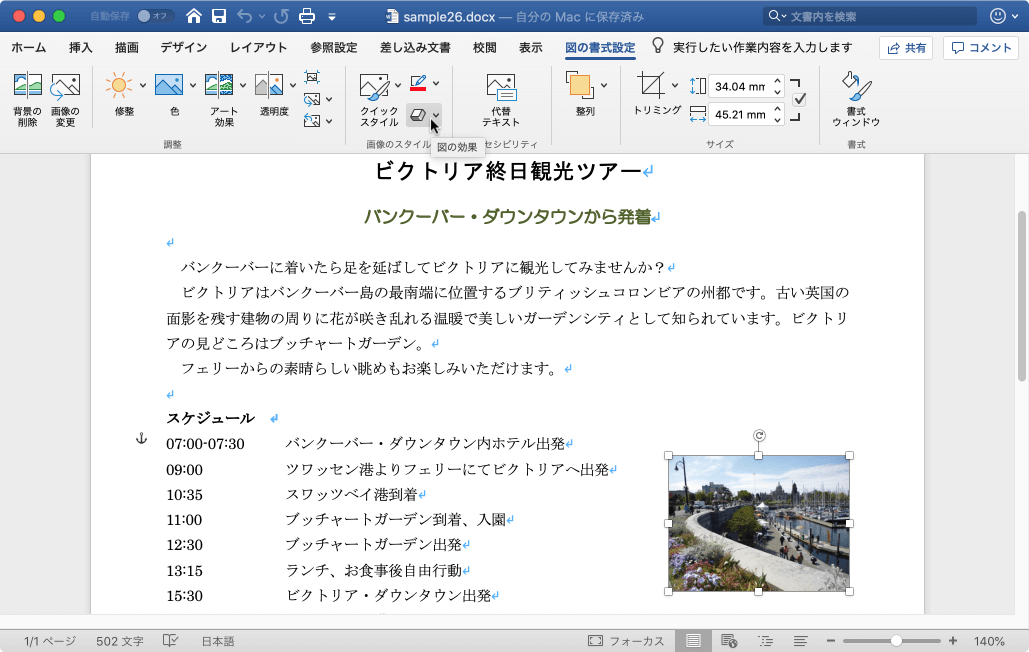
- サブメニューより目的の種類と効果を選択します。ここでは[光彩]をポイントして、光彩の種類から選択します。
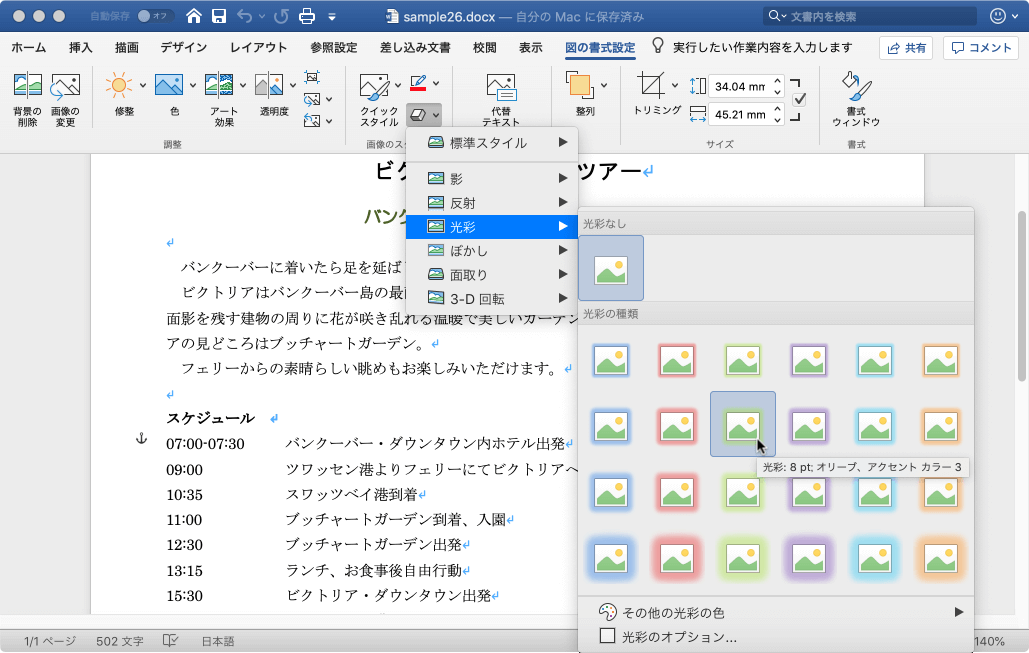
- 図に光彩効果が適用されました。
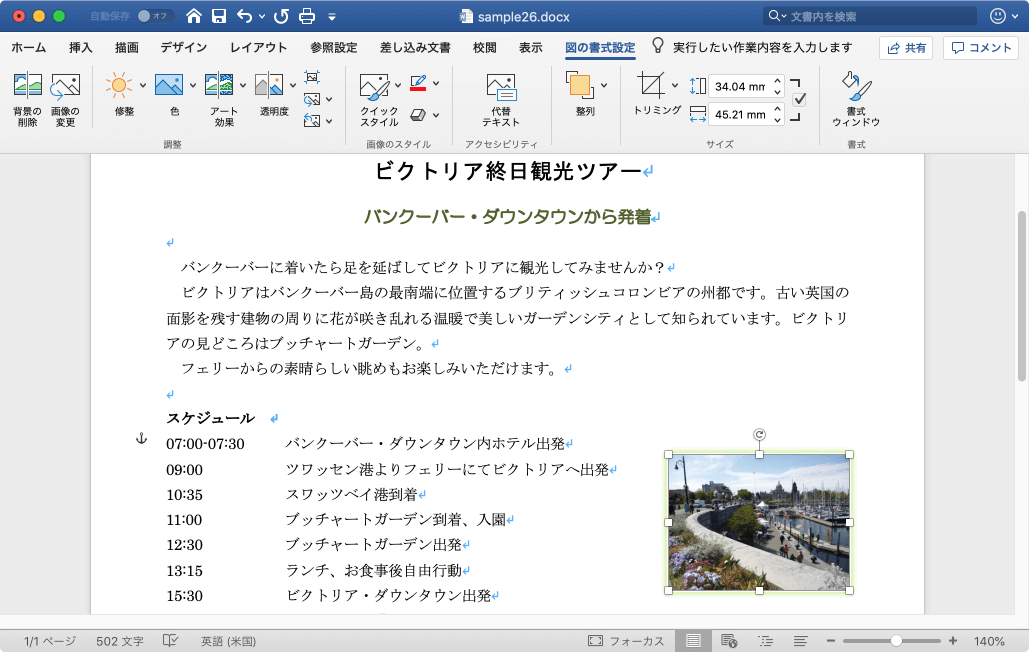
光彩スタイルをカスタマイズする
[図の効果]の[光彩]一覧から[光彩のオプション]を選択すると、[図の書式設定]作業ウィンドウが表示されます。ここで、光彩の色、サイズ、透明度をカスタマイズできます。
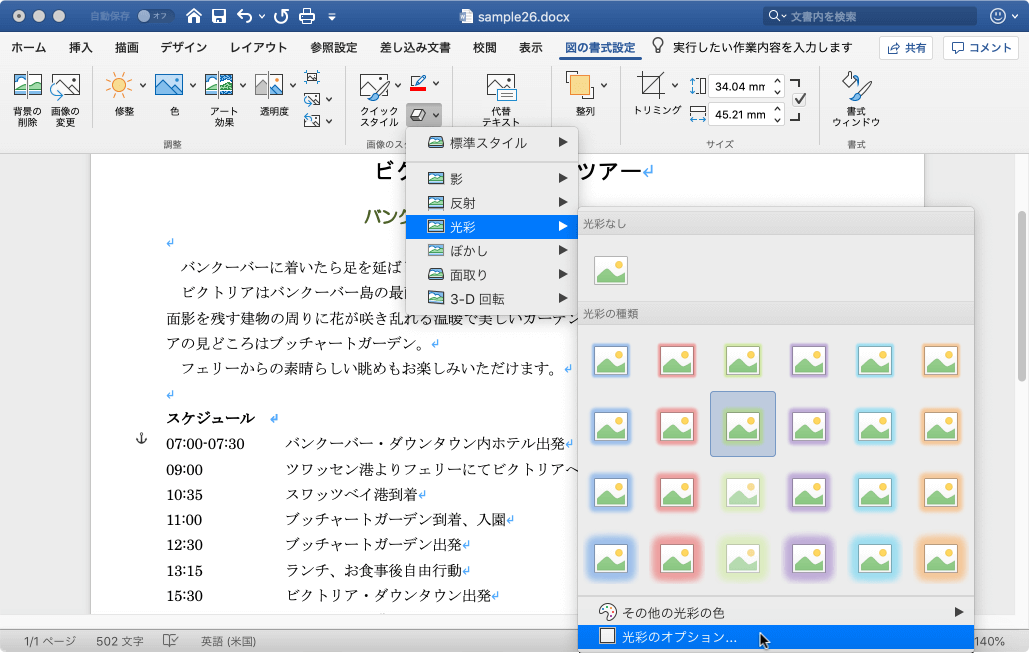

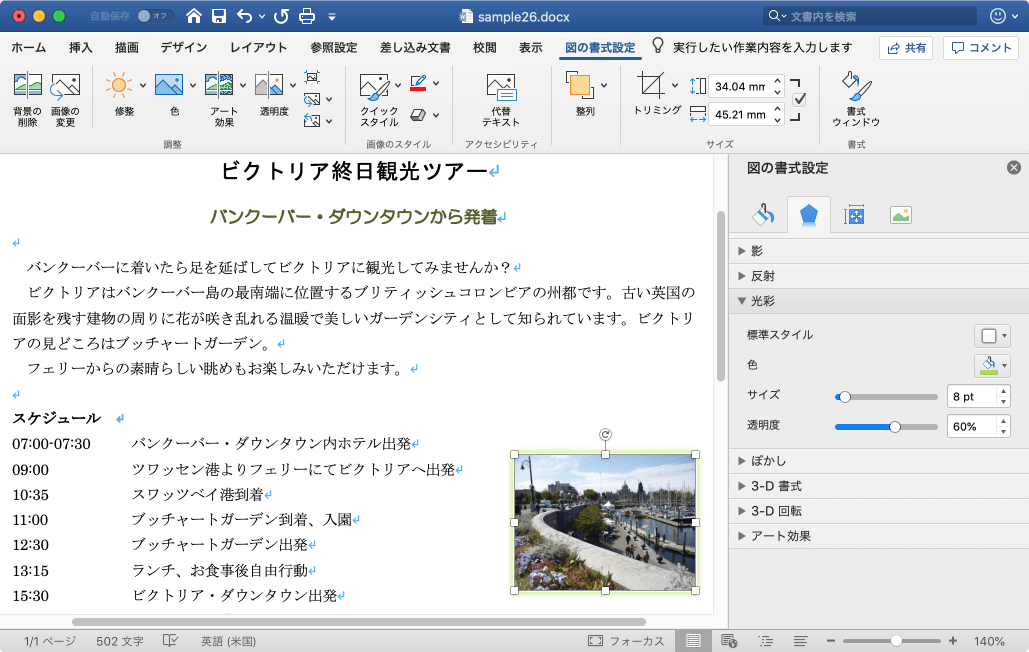
※執筆環境:Microsoft Word for Mac バージョン 16.26
スポンサーリンク
INDEX

